 Tutorial perisian
Tutorial perisian
 Perisian komputer
Perisian komputer
 Apakah yang perlu saya lakukan jika Firefox menunjukkan bahawa pautan itu tidak selamat?
Apakah yang perlu saya lakukan jika Firefox menunjukkan bahawa pautan itu tidak selamat?
Apakah yang perlu saya lakukan jika Firefox menunjukkan bahawa pautan itu tidak selamat?
Editor PHP Xiaoxin mempunyai jawapan untuk anda: Apabila Firefox memaparkan bahawa pautan itu tidak selamat, ini mungkin kerana tapak web tidak menggunakan sijil SSL atau sijil telah tamat tempoh. Penyelesaian termasuk: memastikan URL adalah betul, mengemas kini penyemak imbas, mengosongkan cache dan kuki, melumpuhkan perisian keselamatan, dsb. Jika masalah masih tidak dapat diselesaikan, adalah disyorkan untuk menghubungi pentadbir laman web atau mendapatkan sokongan teknikal profesional. Keselamatan dahulu, lindungi maklumat peribadi dan cegah risiko rangkaian!
Cara menyelesaikan masalah apabila Firefox menggesa bahawa pautan itu tidak selamat:
1. Masukkan perisian, masukkan "about:config" dalam bar alamat di bahagian atas halaman dan tekan Enter untuk masuk.
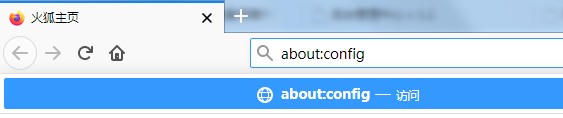
2. Amaran akan muncul pada masa ini, klik butang "Terima risiko dan teruskan".

3. Selepas memasukkan antara muka baharu, masukkan "security.enterprise_roots.enabled" dalam kotak carian di atas.
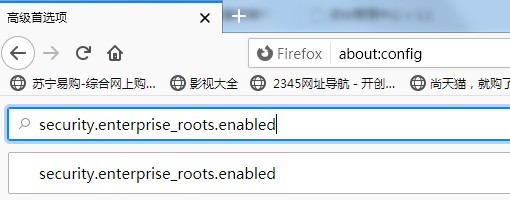
4. Akhir sekali, klik butang "Tukar" di sebelah kanan senarai carian dan tukar nilai "palsu" kepada "benar" untuk menyelesaikan masalah.
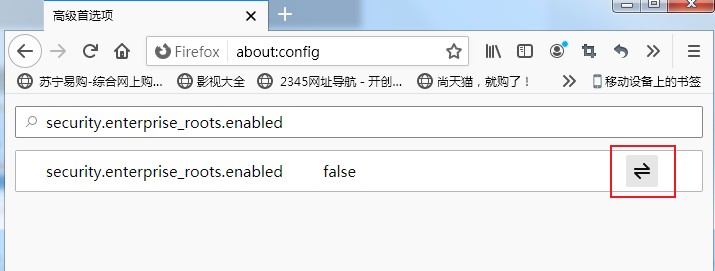
Atas ialah kandungan terperinci Apakah yang perlu saya lakukan jika Firefox menunjukkan bahawa pautan itu tidak selamat?. Untuk maklumat lanjut, sila ikut artikel berkaitan lain di laman web China PHP!

Alat AI Hot

Undresser.AI Undress
Apl berkuasa AI untuk mencipta foto bogel yang realistik

AI Clothes Remover
Alat AI dalam talian untuk mengeluarkan pakaian daripada foto.

Undress AI Tool
Gambar buka pakaian secara percuma

Clothoff.io
Penyingkiran pakaian AI

AI Hentai Generator
Menjana ai hentai secara percuma.

Artikel Panas

Alat panas

Notepad++7.3.1
Editor kod yang mudah digunakan dan percuma

SublimeText3 versi Cina
Versi Cina, sangat mudah digunakan

Hantar Studio 13.0.1
Persekitaran pembangunan bersepadu PHP yang berkuasa

Dreamweaver CS6
Alat pembangunan web visual

SublimeText3 versi Mac
Perisian penyuntingan kod peringkat Tuhan (SublimeText3)

Topik panas
 1377
1377
 52
52
 Bagaimana untuk memuat turun pautan bermula dengan 115://? Muat turun pengenalan kaedah
Mar 14, 2024 am 11:58 AM
Bagaimana untuk memuat turun pautan bermula dengan 115://? Muat turun pengenalan kaedah
Mar 14, 2024 am 11:58 AM
Baru-baru ini, ramai pengguna bertanya kepada editor, bagaimana untuk memuat turun pautan bermula dengan 115://? Jika anda ingin memuat turun pautan bermula dengan 115://, anda perlu menggunakan pelayar 115 Selepas anda memuat turun pelayar 115, mari lihat tutorial muat turun yang disusun oleh editor di bawah. Pengenalan kepada cara memuat turun pautan bermula dengan 115:// 1. Log masuk ke 115.com, muat turun dan pasang pelayar 115. 2. Masukkan: chrome://extensions/ dalam bar alamat pelayar 115, masukkan pusat sambungan, cari Tampermonkey dan pasang pemalam yang sepadan. 3. Masukkan dalam bar alamat pelayar 115: Skrip Grease Monkey: https://greasyfork.org/en/
 Bagaimana untuk mendapatkan pautan akaun video WeChat? Bagaimana untuk menambah pautan produk ke akaun video WeChat?
Mar 22, 2024 pm 09:36 PM
Bagaimana untuk mendapatkan pautan akaun video WeChat? Bagaimana untuk menambah pautan produk ke akaun video WeChat?
Mar 22, 2024 pm 09:36 PM
Sebagai sebahagian daripada ekosistem WeChat, akaun video WeChat secara beransur-ansur menjadi alat promosi yang penting untuk pencipta kandungan dan pedagang. Mendapatkan pautan ke akaun video pada platform ini adalah penting untuk berkongsi dan menyebarkan kandungan. Berikut akan memperkenalkan secara terperinci cara mendapatkan pautan akaun video WeChat dan cara menambah pautan produk ke akaun video untuk meningkatkan kesan penyebaran kandungan. 1. Bagaimana untuk mendapatkan pautan akaun video WeChat? Selepas menyiarkan video pada akaun video WeChat anda, sistem akan membuat pautan video secara automatik. Penulis boleh menyalin pautan selepas diterbitkan untuk memudahkan perkongsian dan penyebaran. Selepas log masuk ke akaun video WeChat anda, anda boleh menyemak imbas halaman utama akaun video anda. Di halaman utama, setiap video disertakan dengan pautan yang sepadan supaya anda boleh menyalin atau berkongsinya secara langsung. 3. Cari akaun video: Masukkan nama akaun video dalam kotak carian WeChat
 Bagaimana untuk menambah tapak yang dipercayai dalam Firefox? -Cara menambah tapak yang dipercayai pada Firefox
Mar 27, 2024 pm 10:00 PM
Bagaimana untuk menambah tapak yang dipercayai dalam Firefox? -Cara menambah tapak yang dipercayai pada Firefox
Mar 27, 2024 pm 10:00 PM
1. Pengguna mengklik dua kali pada desktop komputer untuk membuka perisian penyemak imbas Firefox, dan memasuki halaman utama untuk mengklik tiga ikon mendatar di sudut kanan atas 2. Dalam tab lungsur yang muncul, pengguna memilih pilihan tetapan dan memasuki tetingkap tetapan 3. Dalam tetingkap tetapan yang terbuka, pengguna perlu menukar tab di sebelah kiri ke tab Privasi dan Keselamatan 4. Kemudian pilihan fungsi yang berkaitan akan dipaparkan di sebelah kanan Halaman. Pengguna boleh terus masuk ke bahagian kebenaran Klik butang pengecualian pilihan tetingkap pop timbul 5. Dalam tetingkap tapak web pop timbul dengan kebenaran khas halaman, pengguna memasukkan URL dalam kotak alamat tapak web dan menekan butang. Benarkan dan Simpan butang Perubahan dalam urutan untuk menyediakan kepercayaan tapak web.
 Bagaimana untuk menukar bahasa dalam Firefox
Jun 22, 2024 am 01:31 AM
Bagaimana untuk menukar bahasa dalam Firefox
Jun 22, 2024 am 01:31 AM
Bagaimana untuk menukar bahasa dalam Firefox? Firefox ialah perisian penyemak imbas sumber terbuka yang tulen dan mudah digunakan bahasa antara muka ke bahasa negara lain, jadi bagaimana untuk mengendalikannya pada masa ini. Artikel ini membawakan anda gambaran keseluruhan tentang cara menukar bahasa antara muka penyemak imbas Firefox. Rakan yang memerlukan tidak boleh ketinggalan. Gambaran keseluruhan cara menukar bahasa antara muka penyemak imbas Firefox 1. Pengguna membuka penyemak imbas Firefox pada komputer, dan pergi ke halaman utama dan mengklik tiga ikon mendatar di penjuru kanan sebelah atas, dan kemudian tab lungsur turun muncul. , dan pengguna memilih pilihan tetapan (seperti yang ditunjukkan dalam gambar). 2. Halaman bertukar dan memasuki tetingkap tetapan.
 Mengapa saya tidak boleh mengakses gate.io?
Apr 24, 2024 pm 02:25 PM
Mengapa saya tidak boleh mengakses gate.io?
Apr 24, 2024 pm 02:25 PM
Sebab gate.io tidak boleh diakses termasuk sekatan wilayah, penyelenggaraan atau naik taraf, isu rangkaian, keserasian penyemak imbas, langkah anti-penipuan dan isu penyelesaian DNS. Penyelesaian: Sahkan bahawa tiada sekatan wilayah, tunggu penyelenggaraan selesai, semak sambungan rangkaian, kemas kini penyemak imbas, hubungi perkhidmatan pelanggan untuk menyahsekat dan laraskan tetapan DNS.
 Apa masalah dengan Railway 12306 tidak berfungsi?
Apr 30, 2024 am 11:42 AM
Apa masalah dengan Railway 12306 tidak berfungsi?
Apr 30, 2024 am 11:42 AM
Sebab 12306 tidak tersedia termasuk penyelenggaraan tapak web, masalah rangkaian, masalah penyemak imbas, kegagalan sistem, pelayan sibuk dan gangguan pemalam. Penyelesaian termasuk: menyemak masa penyelenggaraan, menyemak sambungan rangkaian, menukar penyemak imbas, menunggu pembaikan sistem dan melumpuhkan pemalam penyemak imbas.
 Bagaimana untuk mendayakan penyahpepijatan jauh dalam Firefox
Apr 15, 2024 pm 06:04 PM
Bagaimana untuk mendayakan penyahpepijatan jauh dalam Firefox
Apr 15, 2024 pm 06:04 PM
Bagaimana untuk membolehkan penyahpepijatan jauh dalam Firefox? Firefox ialah alat penyemakan imbas web sumber terbuka ini menyokong berbilang sistem pengendalian dan mempunyai fungsi yang sangat berkuasa Fungsi penyahpepijatan jauh boleh menyokong pengguna untuk mengubah suai tetapan kod halaman tidak tahu di mana fungsi penyahpepijatan jauh dihidupkan. Seterusnya, editor akan memperkenalkan kepada anda langkah-langkah untuk membolehkan penyahpepijatan jauh dalam pelayar Firefox Rakan-rakan yang berminat tidak boleh ketinggalan. Pengenalan kepada langkah-langkah untuk mendayakan penyahpepijatan jauh dalam Firefox 1. Pengguna membuka perisian penyemak imbas Firefox pada komputer, dan pergi ke halaman utama dan klik pada tiga ikon mendatar di penjuru kanan sebelah atas (seperti yang ditunjukkan dalam gambar). 2. Kemudian dalam tab lungsur turun yang muncul, pengguna memilih lebih banyak pilihan alat (
 Bagaimana untuk menukar laluan muat turun lalai dalam Firefox Bagaimana untuk menukar laluan muat turun lalai dalam Firefox
May 09, 2024 am 11:19 AM
Bagaimana untuk menukar laluan muat turun lalai dalam Firefox Bagaimana untuk menukar laluan muat turun lalai dalam Firefox
May 09, 2024 am 11:19 AM
1. Buka pelayar Firefox, klik ikon [tiga garisan mendatar] di penjuru kanan sebelah atas, dan pilih [Tetapan] dalam bar menu lungsur, seperti yang ditunjukkan dalam rajah di bawah. 2. Pilih [Umum] pada halaman tetapan, tatal ke bawah halaman, dan cari [Fail dan Aplikasi], seperti yang ditunjukkan dalam rajah di bawah. 3. Di bawah bar pilihan muat turun, klik [Semak imbas] selepas kotak pilihan simpan fail, seperti yang ditunjukkan dalam rajah di bawah. 4. Dalam kotak dialog pop timbul, pilih lokasi direktori muat turun yang anda mahu tukar, seperti yang ditunjukkan dalam rajah di bawah. 5. Selepas pemilihan selesai, pilih "Sentiasa tanya anda di mana untuk menyimpan fail" supaya anda boleh menukar laluan muat turun lalai dan pilihnya setiap kali anda memuat turun fail, seperti yang ditunjukkan dalam rajah di bawah.



